如果您發現本頁面存在違法違規問題,可聯系本站郵箱paopaoche2021@163.com舉報下架。




es文件瀏覽器是一款還不錯的文件管理軟件,該軟件支持用戶對不同格式的文件進行修改或者編輯,還可以對文件進行批量管理,操作起來非常方便,還有著強大的搜索引擎,可以幫助用戶快速查找相應的文件,省去了大量的時間。
es文件瀏覽器怎么打開側邊欄?
1、進入軟件后,點擊左上角的三條杠,打開側邊欄;

2、在側邊欄中找到網絡這個功能選項;

3、在展開的菜單中你可以發現網盤,點擊;

4、點擊登錄百度網盤,進行相應的賬號密碼輸入即可。

es文件瀏覽器常見操作問題
一、如何批量操作文件?
1、選中文件
長按想要操作的文件/文件夾,便可以選中任意文件,再次單擊可以取消選中。
當想選中的多個文件連續排列時,只需選中第一個文件和最后一個文件,再點擊右上角第二個圖標即可,如圖。全選按鈕為右上角最后一個圖標。
2、操作
選中文件之后,就可以進行下方工具欄中對應的批量操作了,點擊更多可以看到所有操作。
二、如何進行復制粘貼?
ES擁有強大的剪貼板。常規剪貼板只能保留一份數據,當再次復制時,前一次內容將被覆蓋。而ES可以對多個文件進行多次復制/剪切,多次粘貼。只要不退出軟件,復制和剪切的內容就會一直保存在剪貼板中,可隨時拉出剪貼板進行粘貼或清除。
1、選擇復制/剪切
選中文件之后,就可以點擊下方工具欄中的復制/剪切等功能了。
此時可以點擊窗口上方的地址欄,然后打開你想要粘貼的位置,點擊粘貼。
地址欄會顯示當前路徑(如:/sdcard/),點擊地址欄左邊部分到上一級路徑,單擊當前路徑可以瀏覽歷史記錄。
2、打開剪貼板
若想要粘貼的位置在當前頁面無法打開,可以先點擊取消。
在任何窗口右側邊緣向左滑動,或者從右向左滑動下方工具欄,便可以打開右隱藏欄。分為窗口管理和剪貼板,點擊剪貼板就可以打開了。在剪貼板中可以選擇粘貼或清除內容。
es文件瀏覽器特色
1、快捷工具欄:支持所有文件操作。
2、本地/網絡管理:管理手機及局域網計算機上的文件。
3、本地/網絡搜索:在本地和網絡中搜索和查看文件。
4、應用管理:輕松安裝/卸載/備份應用程序。
es文件瀏覽器亮點
1、類似于Windows的樸素UI,具有多視圖和排序功能,便于使用。
2、同時功能強大,高度可定制,有經驗的用戶可以使用多選、搜索和剪貼板功能。
3、網絡和本地的統一操作和用戶界面,用簡單的復制和粘貼代替文件上傳和下載等專業概念。
4、豐富的系統管理功能,包括內存、進程、SD卡、電腦、網絡驅動器、LAN、OTG設備等。
es文件瀏覽器功能
1、提供多種視圖列表和排序方式,用戶可自由選擇排序方式查看文件。
2、為復制、粘貼、刪除、移動等編輯提供多選功能,節省編輯時間。
3、可隨時查看任何文件的屬性,并對文件進行壓縮、解壓操作。
4、支持重命名文件,文件后綴名稱也可隨意更改。
詳細信息
- 大小:63.10MB
- 版本:4.4.2.12
- 更新時間:2025/5/8 11:07:48
- 語言:簡體
- 類別:輔助工具
- 廠商:北京小熊博望科技有限公司
應用信息
- 廠商:北京小熊博望科技有限公司
- 包名:com.estrongs.android.pop
- 版本:4.4.2.12
- 備案:京ICP備18030505號-5A
- MD5值:7E64EAA67C475D19160472A4A59B5FC4
下載地址 Android版
es文件瀏覽器 4.4.2.12
-
 es文件瀏覽器最新版下載4.4.2.19
2025/1/31 11:07:22
立即查看
es文件瀏覽器最新版下載4.4.2.19
2025/1/31 11:07:22
立即查看
-
 es文件瀏覽器app4.4.2.18
2025/1/17 10:19:21
立即查看
es文件瀏覽器app4.4.2.18
2025/1/17 10:19:21
立即查看
-
 ES文件瀏覽器最新安卓版4.4.2.17
2024/12/22 10:52:25
立即查看
ES文件瀏覽器最新安卓版4.4.2.17
2024/12/22 10:52:25
立即查看
-
 es文件瀏覽器最新版20244.4.2.12
2024/11/19 10:22:06
立即查看
es文件瀏覽器最新版20244.4.2.12
2024/11/19 10:22:06
立即查看
-
 ES文件瀏覽器安卓版20244.4.2.12
2024/11/6 10:26:06
立即查看
ES文件瀏覽器安卓版20244.4.2.12
2024/11/6 10:26:06
立即查看
-
 ES文件瀏覽器安卓版4.4.2.14
2024/10/11 12:02:32
立即查看
ES文件瀏覽器安卓版4.4.2.14
2024/10/11 12:02:32
立即查看
-
 ES文件瀏覽器手機版4.4.2.1
2024/2/22 11:32:12
立即查看
ES文件瀏覽器手機版4.4.2.1
2024/2/22 11:32:12
立即查看
-
 ES文件瀏覽器最新版4.4.1.13
2024/1/8 9:42:14
立即查看
ES文件瀏覽器最新版4.4.1.13
2024/1/8 9:42:14
立即查看
-
 es文件瀏覽器永久vip版4.4.0.6
2023/8/18 14:59:54
立即查看
es文件瀏覽器永久vip版4.4.0.6
2023/8/18 14:59:54
立即查看
其他版本
同類游戲推薦
-
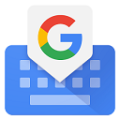
谷歌輸入法(Gboard) 輔助工具 / 谷歌輸入法 / 輸入工具 / 打字工具 立即查看
-

-
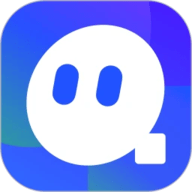
momo瀏覽器海外版 輔助工具 / momo瀏覽器 / 瀏覽工具 / 網上搜索 立即查看
-

-
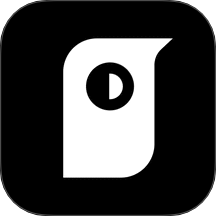
-

-

mtool安卓手機版 輔助工具 / mtool / 漢化翻譯 / 翻譯工具 立即查看
-
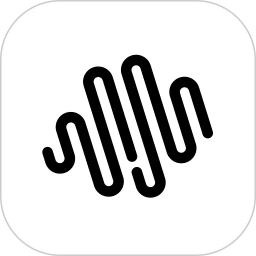
minimax正版安裝 輔助工具 / minimax / ai智能 / ai助手 立即查看
-

-
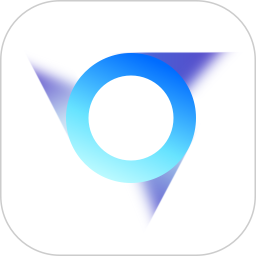
-
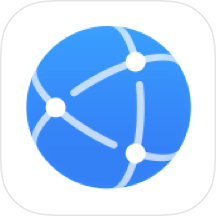
-

PUBG毒蛇直裝版V8 輔助工具 / PUBG / 游戲輔助 / 修改工具 立即查看
-

mtool模擬器下載 輔助工具 / mtool / 游戲翻譯 / 翻譯工具 立即查看
輔助工具下載排行
相關文章







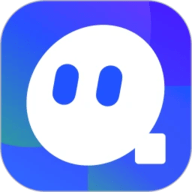









 湘公網安備 43011102000836號
湘公網安備 43011102000836號